In diesem Beitrag erfahren Sie detailliert, wie Sie SAP Smart Forms mithilfe der Transaktion Sap Se63 übersetzen. Diese Anleitung gilt gleichermaßen für die Übersetzung von Textbausteinen. Die effiziente Lokalisierung Ihrer SAP-Formulare ist entscheidend für den Einsatz in mehrsprachigen Umgebungen und die Benutzerfreundlichkeit Ihrer SAP-Systeme.
Objekttyp-Auswahl in SE63
Um mit der Übersetzung in SE63 zu beginnen, navigieren Sie im Menü „Übersetzung“ zu „ABAP-Objekte“ und wählen Sie anschließend „Sonstige Langtexte“.
Im folgenden Bildschirm erweitern Sie den Bereich „B5 SAPscript: Formulare und Stile“ und selektieren dann „SSF SAP Smart Forms“. Dies stellt sicher, dass Sie den korrekten Objekttyp für Ihre Smart Forms-Übersetzung ausgewählt haben.
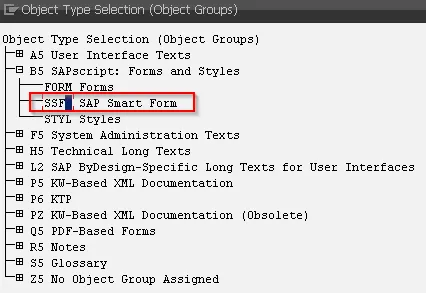 Auswahl des Objekttyps SSF (SAP Smart Forms) in Transaktion SE63
Auswahl des Objekttyps SSF (SAP Smart Forms) in Transaktion SE63
Alternativ können Sie den Objekttyp auch direkt eingeben. Geben Sie dazu einfach „SSF“ in das Befehlsfeld ein und drücken Sie Enter.
Smart Form und Sprachen auswählen
Auf dem nächsten Bildschirm geben Sie den Namen des Smart Forms ein, das Sie übersetzen möchten. Sie können Platzhalter verwenden und F4 drücken, um nach dem gewünschten Objekt zu suchen. Nachdem Sie die Quell- und Zielsprache ausgewählt haben, klicken Sie auf „Bearbeiten“.
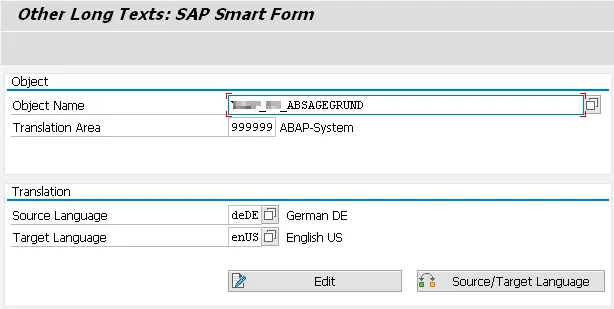 Eingabe des Smart Form Namens und der Quell-/Zielsprache für die Übersetzung in SAP SE63
Eingabe des Smart Form Namens und der Quell-/Zielsprache für die Übersetzung in SAP SE63
Der Übersetzungsbildschirm für Formulartexte und Stile
Der obere Bereich des folgenden Bildschirms zeigt den Quelltext. Der untere Bereich enthält den Zieltext, in den Sie die Übersetzung eingeben müssen. Es ist entscheidend, dass Sie das gewünschte Absatzformat für die Zieltextzeichenkette angeben. Standardmäßig wird das Format der Quellsprache vorgeschlagen.
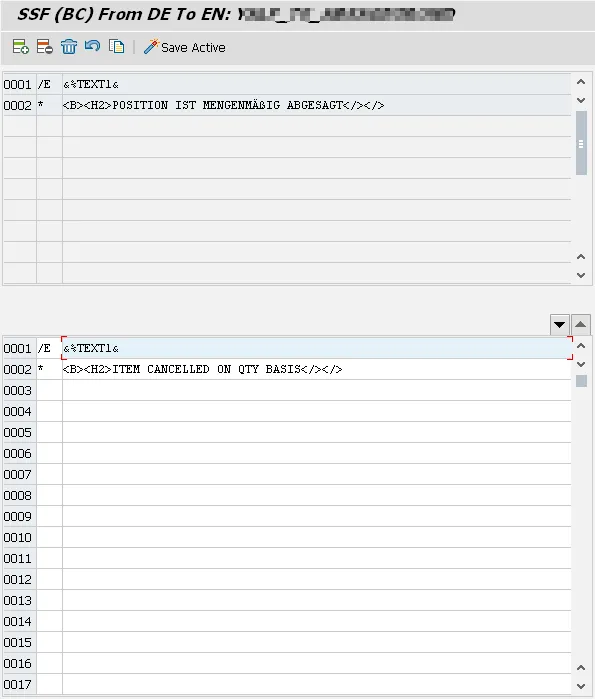 Der Übersetzungseditor in SAP SE63 zeigt Quelltext und Eingabefeld für den Zieltext
Der Übersetzungseditor in SAP SE63 zeigt Quelltext und Eingabefeld für den Zieltext
Wenn Sie bereits früher Übersetzungen mit SE63 durchgeführt und dabei Übersetzungsvorschläge erstellt haben, kann es sein, dass das System bereits eine Übersetzung vorschlägt. Diese Vorschläge werden aus dem sogenannten Vorschlagspool (Transaktion SLPP) abgerufen. Andernfalls bleibt der Zieltextbereich leer, und Sie müssen den Text Knoten für Knoten übersetzen.
Sie können Ihre Arbeit speichern, ohne das Formular neu zu generieren. Es wird dann intern als XML gespeichert. Wenn Sie auf „Aktiv sichern“ klicken, wird die Übersetzung tatsächlich in das XML-Format des Formulars geschrieben und ist bereit für Tests.
Text aus der Quellsprache kopieren
Texte und Variablen werden standardmäßig nicht in den Zielbereich kopiert. Dies kann jedoch mit einem einfachen Befehl erreicht werden.
Wählen Sie im Menü „Bearbeiten“ die Option „Quelltext kopieren“ oder verwenden Sie die Tastenkombination Umschalt+F8.
Dieser Befehl kopiert alle Texte, Variablen und Stile von der Quelle in den Zielbereich. Nun müssen Sie nur noch Ihre Zielübersetzung direkt über den Quelltext eingeben. In diesem Fall müssen Sie sich nur dann um die Anwendung eines Stils kümmern, wenn Sie im Ziel einen anderen Stil als in der Quelle verwenden möchten, was in den meisten Fällen eine Ausnahme darstellt.
Textsuche im Übersetzungseditor (Besonders nützlich bei Korrekturen)
In der Standardansicht ist es nicht möglich, nach Text zu suchen. Der Trick besteht darin, in den Vollbildeditor zu wechseln. Dies erzeugt eine Vollbildansicht des Zieltextes und ermöglicht Ihnen die Textsuche.
Wählen Sie im Menü „Übersetzung“ die Option „Zieltext“ und klicken Sie auf „Vollbildeditor“.
Die SAPScript-Ansicht öffnet den Zieltext im Vollbildmodus.
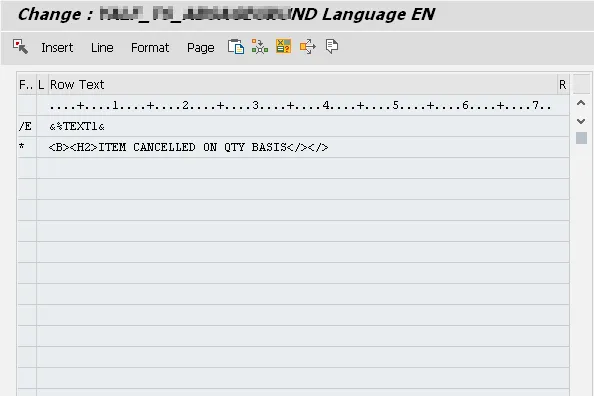 Die SAPScript-Ansicht des Zieltextes im Vollbildeditor der Transaktion SE63
Die SAPScript-Ansicht des Zieltextes im Vollbildeditor der Transaktion SE63
Drücken Sie Strg+F oder klicken Sie auf das Lupensymbol und geben Sie die gesuchte Zeichenfolge ein.
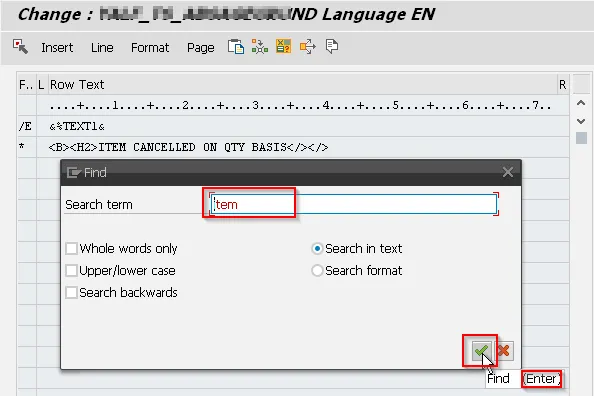 Suchfunktion mit Textfeld im Vollbildeditor von SAP SE63 für gezielte Korrekturen
Suchfunktion mit Textfeld im Vollbildeditor von SAP SE63 für gezielte Korrekturen
Mit ENTER navigieren Sie direkt zur gesuchten Stelle.
WICHTIGER HINWEIS: Gleichzeitige Bearbeitung vermeiden!
Wenn Sie die Übersetzung bearbeiten, sollten Sie unbedingt vermeiden, die Transaktion SMARTFORMS gleichzeitig im Änderungsmodus zu verwenden. Sie würden alle eingegebenen Übersetzungen verlieren, sobald Sie das Formular in SMARTFORMS speichern. In diesem Fall würde das Formular überschrieben, und dies bedeutet, dass auch der XML-Text, den Sie gerade bei der Übersetzung erstellt haben, überschrieben wird.
Tipps & Tricks: Texte in Smart Forms finden
Wenn Sie einen Text in einem Formular ändern oder einen Fehler korrigieren müssen und nicht genau wissen, welches Objekt Sie in SE63 aufrufen sollen, starten Sie SE16(n) und suchen Sie in der Tabelle STXFTXT nach dem Text, den Sie auf dem Formular sehen und ändern möchten.
Wählen Sie Ihre Sprache und die gesuchte Zeichenfolge im Feld TDLINE aus, gegebenenfalls mit Platzhaltern.
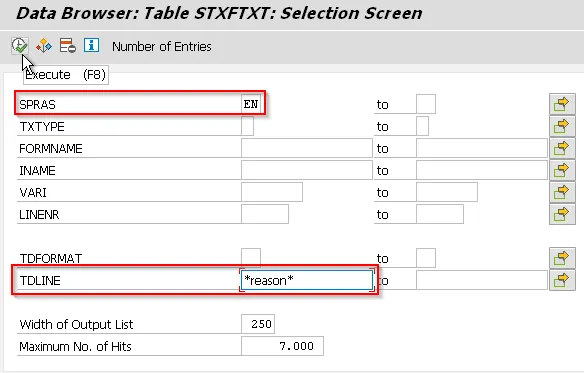 Suche nach Texten in der SAP Tabelle STXFTXT mit SE16N zur Identifizierung von Smart Forms
Suche nach Texten in der SAP Tabelle STXFTXT mit SE16N zur Identifizierung von Smart Forms
Dies liefert Ihnen eine vollständige Liste der Treffer, und Sie können den FORMNAME verwenden, um das benötigte Formular in SE63 aufzurufen.
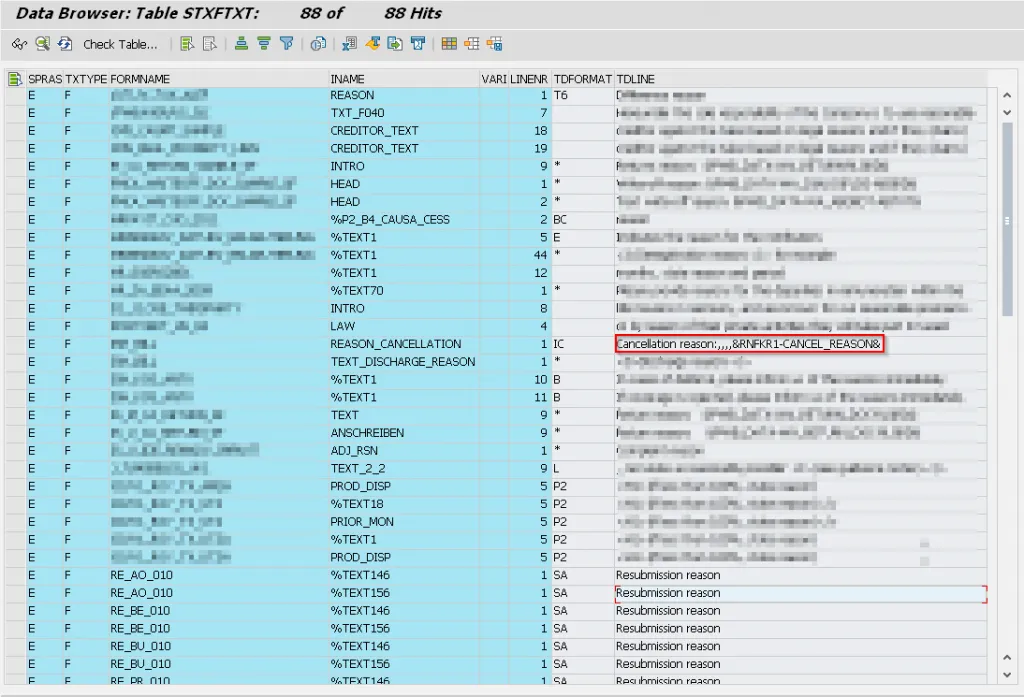 Ergebnisliste der STXFTXT-Suche mit hervorgehobenem FORMNAME für die weitere Bearbeitung in SE63
Ergebnisliste der STXFTXT-Suche mit hervorgehobenem FORMNAME für die weitere Bearbeitung in SE63
Fazit
Die Transaktion SE63 ist ein unverzichtbares Werkzeug für die effiziente und präzise Übersetzung von SAP Smart Forms und Textbausteinen. Durch das Befolgen dieser Schritte können Sie sicherstellen, dass Ihre Formulare in verschiedenen Sprachen korrekt dargestellt werden und somit die globale Einsetzbarkeit Ihrer SAP-Systeme gewährleistet ist. Achten Sie stets auf die korrekte Objekttyp-Auswahl, die Sprachdefinition und vermeiden Sie gleichzeitige Bearbeitungen, um Datenverluste zu verhindern. Für schnelle Korrekturen oder die Identifizierung von Formularen bietet die Tabelle STXFTXT über SE16(n) eine wertvolle Unterstützung. Nutzen Sie diese Anleitungen, um Ihre SAP-Formularübersetzungsprozesse zu optimieren und die Qualität Ihrer mehrsprachigen Dokumente zu steigern.
